本サイトはエフィリエイト広告を利用しています。
【Twitter】ビジネス向け「Twitter Pro」とは?設定の方法と使用する際の注意点
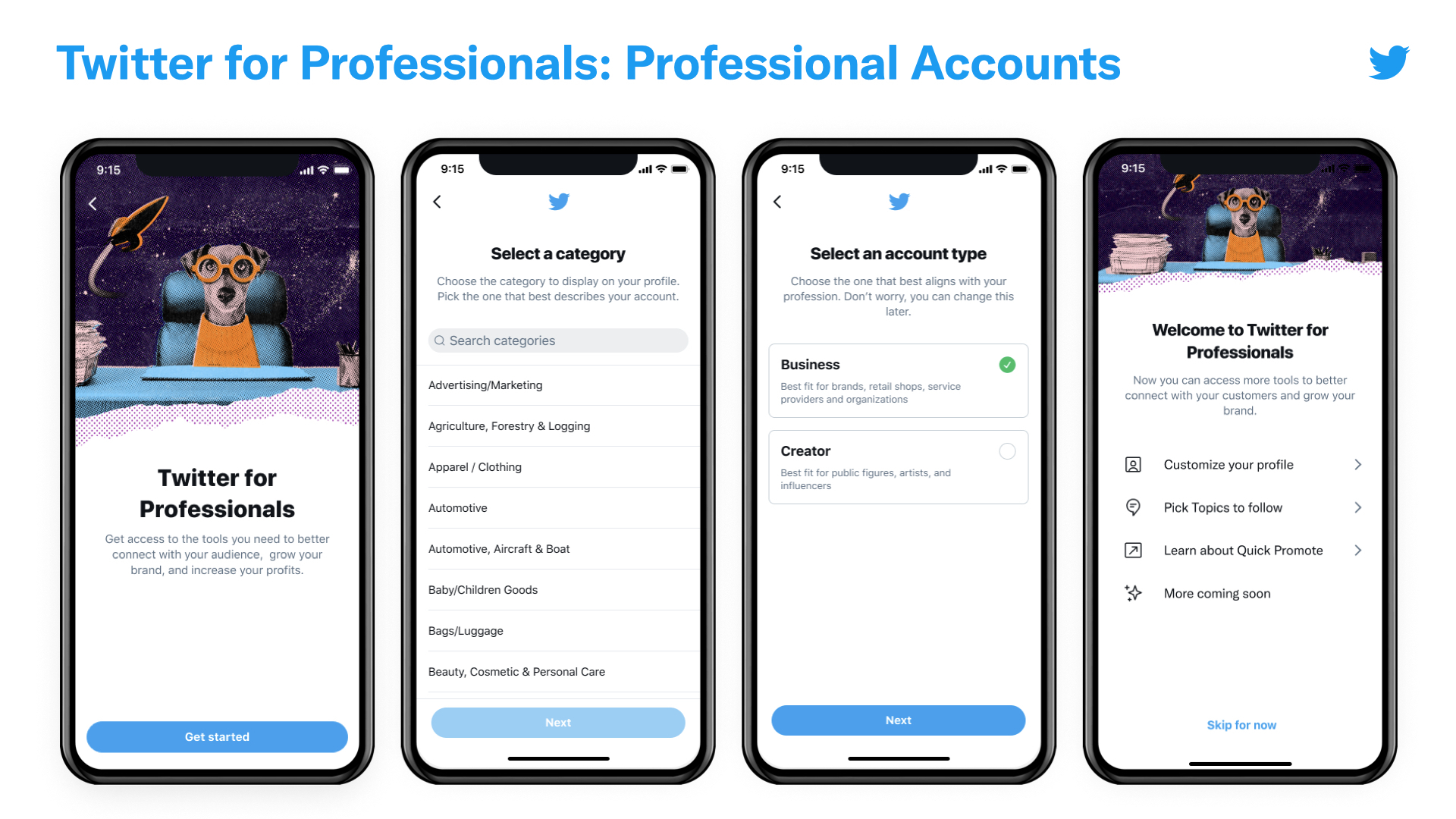
TwitterがProアカウント「Twitter Pro」の提供をスタートさせました。
Twitterに実装された機能により、Twitter上でより効率的なマーケティングが可能になります。
この記事では、Twitter Proアカウントでできることや、設定方法、アカウント移行、注意事項について説明します。
Twitter Proについて詳しく知りたい人や、設定のやり方がわからないという方はぜひ最後までお読みください。
Twitter Proアカウントとは
Proアカウントは2021年10月に「Twitter for Professionals」として米国で提供が開始されました。
Twitterをビジネス利用している企業やクリアエイターなどの、プロフェッショナル向けに準備されたアカウントです。
Twitter Proを導入することで、これまでの個人向けアカウントにはなかった機能を使うことができるようになります。
Proアカウントに変更した後でもアカウントの種類を切り替えたり、元の個人用アカウントに戻したりもできます。
ツイッターアカウントを持っていれば無料で利用することができますので、興味がある人は試しに導入してみましょう。
Twitterが定義する「プロフェッショナル」とは
Twitter公式によると、
プロフェッショナルとは、Twitterを商用目的で利用する個人または団体を指します。一般の事業経営者からクリエイター、パブリッシャー、開発者まで、Twitterにはさまざまなプロフェッショナルが集まります。仕事でTwitterを利用して生活する人はみなプロフェッショナルです。
とあります。
法人でなくても、商用でTwitterを活用していれば個人でも利用することができます。
Proアカウントにするメリット
Proアカウントのユーザーは、Twitterの高度なプロフェッショナル向けツールを利用できます。
利用できる専門的ツールは以下の3つです。
これらの機能はプロフィール欄に「モジュール」として組み込むことができるようになります。
機能はこれから追加されていくと思いますので、今のうちからTwitter Proを導入し活用方法について知っておきましょう。
※2021年11月現在では、米国での提供となり、日本国内ではまだ利用できません。
Proアカウントの条件と注意点
Twitterを個人的に利用している人が、そのままの状態でにProアカウントに切り替える場合は注意が必要です。
Twitterが定めによると、Proアカウント利用にはいくつかの条件があり、これらを満たさない場合Proアカウントの一時停止などのペナルティが課される場合があります。
Proアカウントとして認定されるには、アカウントが次の要件を満たす必要があります。
Proアカウントの認定条件 ※Twitterより抜粋
プロフィール画像にアニメキャラや他社ブランド、動物の写真など自分とは異なる画像は設定できません。
また、面白半分で実際とは異なるカテゴリを設定するとポリシー違反になる可能性もあります。
プロフィール設定の際は十分に注意してください。
Proアカウントに関するポリシー
https://help.twitter.com/ja/rules-and-policies/professional-account-policy
Proアカウントの設定方法
Proアカウントへの移行はとても簡単です。
次の手順に従い、既存のアカウントをProアカウントに切り替えましょう。
Proアカウントへの移行には個人向けのTwitterアカウントが必要です。まだTwitterを使ったことがない方はこちらの記事を参考にアカウントを作成してください。
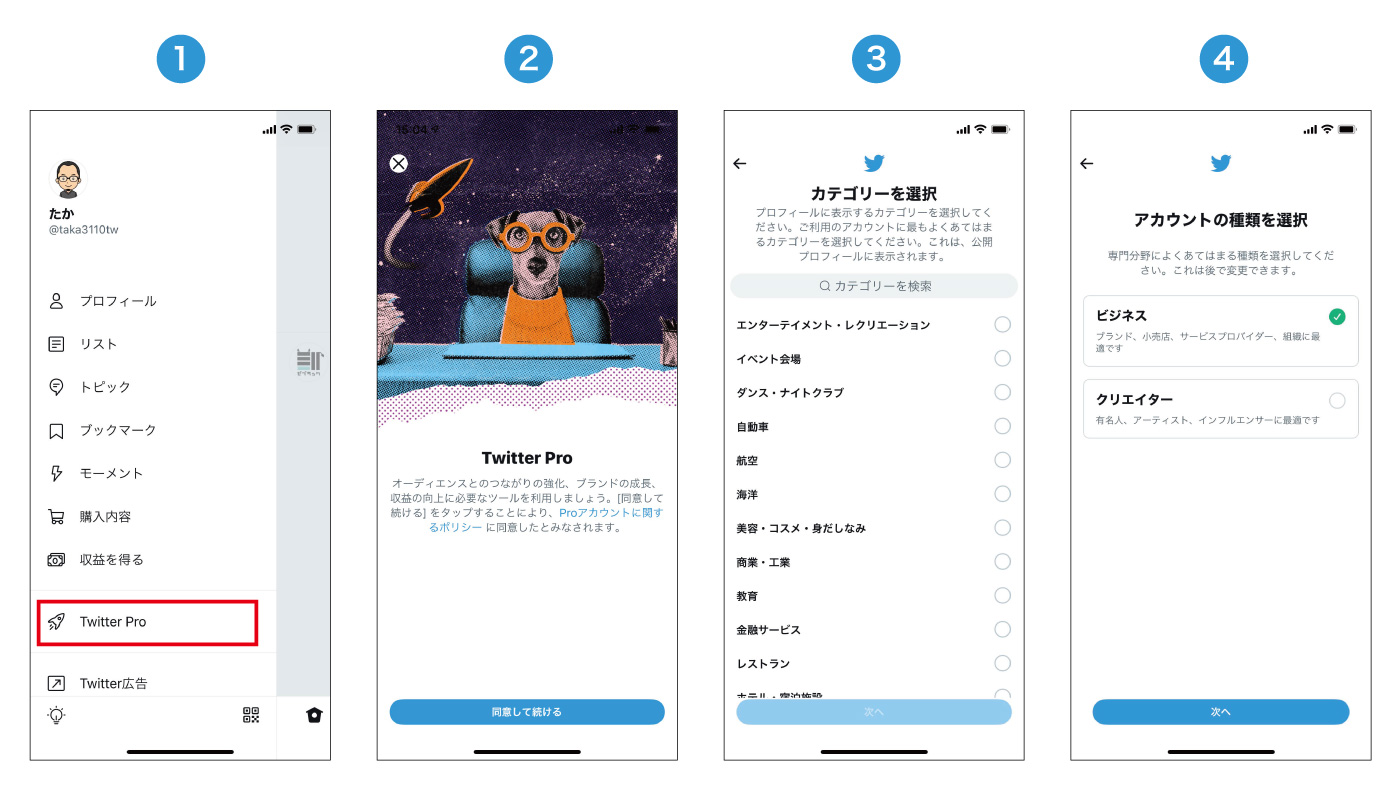
①サイドバーから[Twitter Pro] タブを選択する
アプリからはホームタイムライン上でサイドバーを右にスワイプすると出てきます。
パソコンの場合は左側のメニューの「もっと見る」をクリックすると出てきます。
ポリシーへの同意
Proアカウントに関するポリシーを確認し、続けてください。
Proアカウントのカテゴリーを選択する
該当するカテゴリーがリストからすぐ見つからなくても、関連性が高いカテゴリーから検索できます。
職業を選択します。数百種類あるので検索して探しましょう。
Twitter上で自分の専門分野として表示される際に、適切なカテゴリーを選択してください。
面白半分に実際と異なる職業を選択するとポリシー違反になる可能性がありますのでご注意ください。
[ビジネス] か [クリエイター] の選択
ビジネスかクリエイターのいずれかを選択して「次へ」をタップしたら切り替えは完了です。

これでTwitter Proアカウントへの移行が完了しました。
プロフィール欄から、選択したカテゴリーが表示されていることが確認できます。
尚、2021年11月現在でProアカウントで設定できるのは「Proプロフィール」のみ。
今後の機能追加にしたいしたいですね。
Proアカウントへの移行後、個人アカウントに戻す
Proアカウントに変更したあとでも個人アカウントにいつでも戻れます。
アカウントのを個人用に戻すには、ホームタイムライン上でサイドバーを右にスワイプして表示させ、
[Twitter Pro]>[プロフィールをカスタマイズする]>[Proプロフィールを編集]>[アカウントの種類を切り替え]と進み、個人用アカウントを選択すると戻せます。
パソコンからの操作も同様の手順です。
Twitter Proアカウントのまとめ
TwitterのProアカウントは始まったばかりのサービスで機能的にはまだまだこれからです。
新たなサービスが追加されていくことになると思うので、今後の動向に目を向けておきましょう。
Twitterでの存在感を上げたいならば、今のうちにTwitter Proを導入して理解を深めておくことをおすすめします。
今回は以上です。
Twitter Proアカウントについて
https://business.twitter.com/ja/help/account-setup/professional-accounts.html


